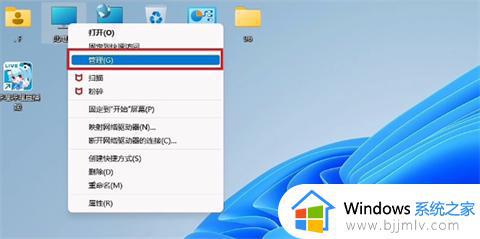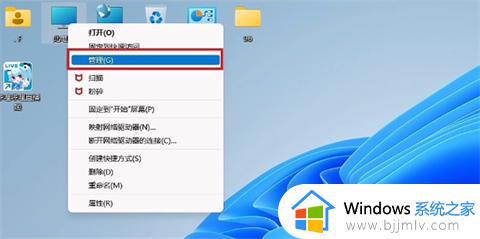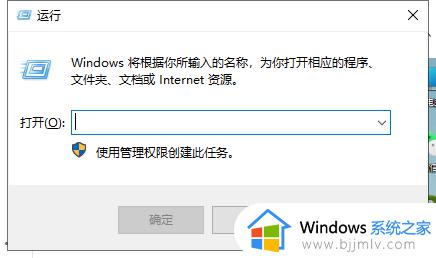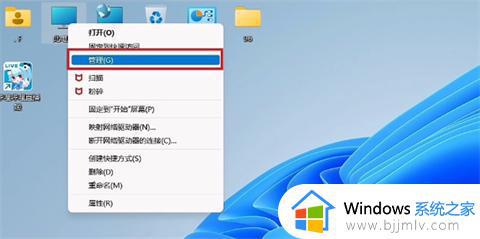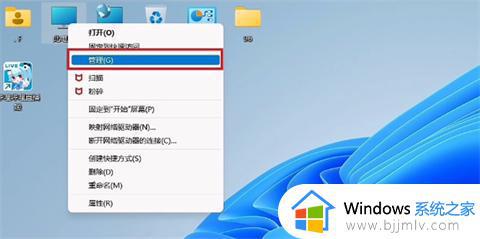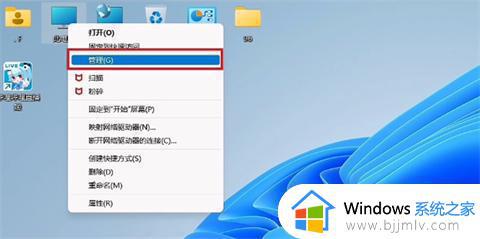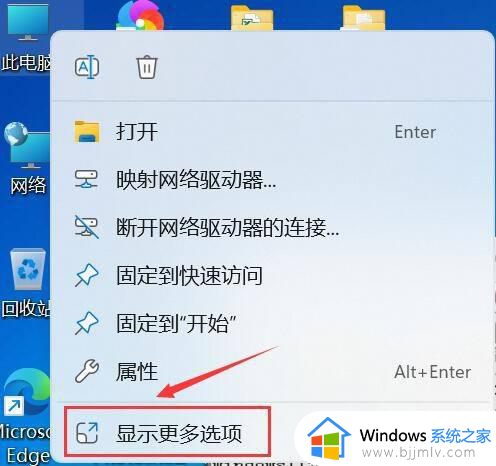定时关机win11方法 win11怎么让电脑定时关机
更新时间:2024-01-27 14:58:12作者:jkai
小伙伴们在使用win11操作系统时,有时会需要进行定时关机操作,比如在晚上下载文件或运行任务时,但是我们很多小伙伴在使用win11操作系统的时候不知道怎么设置定时关机,对此win11怎么让电脑定时关机呢?今天小编就给大家介绍一下定时关机win11方法快来一起看看吧。
具体方法:
1、按下键盘上的win+r调出windows11运行框。

2、使用命令“at 22:00 shutdown -s”(按下Windows徽标+R打开运行框输入即可),其中22:00是关机时间。即晚上10点自动关机,您可以根据需要设置自动关机的时间;
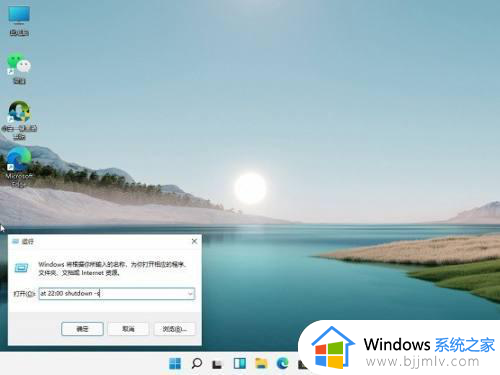
3、取消自动关机:如果要取消自动关机指令,我们只需要在运行窗口中输入“ shutdown -a”。然后按回车即可。
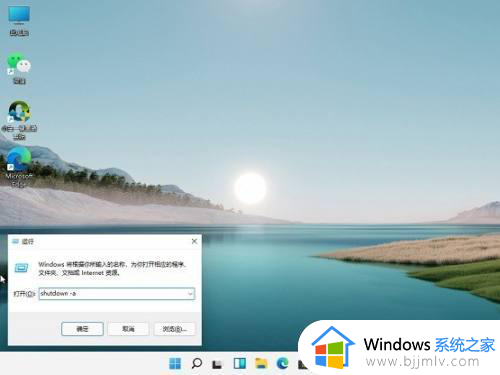
以上全部内容就是小编带给大家的定时关机win11方法详细内容分享啦,小伙伴们如果你们也不知道怎么设置定时关机的话,就快点跟着小编一起来看看吧。